CPU超频后系统蓝屏如何解决
超频是一项电脑DIYer热爱的活动,通过超频可以让硬件发挥出潜藏着的性能。但是超频也有不少风险,就拿CPU超频来说,它可能导致电脑出现蓝屏。下面小编就为大家讲解一下CPU超频导致Win7出现蓝屏的解决方法,供大家参考和学习。
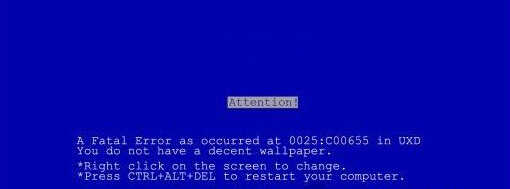
CPU超频后系统蓝屏如何来解决?
CPU超频导致的系统蓝屏进系统安全模式是无法解决问题的。因此,需要用以下3种方法,来达到解决目的。
方法一:
首先如果你的电脑实在是老的跑不动,那还是别超频了。还有最好不要使用软件来进行超频,软件超频是引起电脑系统蓝屏的最大原因,因当你设定的频率让CPU无法承受时,只要你点击保存的那一刹间,就会导致电脑死机或系统崩溃现象。
方法二:
在CPU核心上涂抹薄薄一层硅脂,可以帮助CPU良好的散热。
方法三:
另外有一些CPU的超频性能比较好,如Intel的赛扬处理器、AMD处理器这种蓝屏错误,建议在机箱内置一个比较大的风扇,保证机箱内温度不要过高。当然不光CPU里要有风扇,机箱也最好有一个风扇!
相信看完本文,大家对CPU超频以及超频后出现蓝屏状况心里都有一个底了吧。一般来说,出现硬件性能不足时,超频并非最好的选择,大家要在超频所能提升的性能和新产品价格之间做好权衡。
有的网友使用Win7时遇到电脑蓝屏问题,显示的代码中出现Win32K.sys。由此判断可能是Win32K.sys出错导致,这其中有软硬件方面问题,更多情况下是硬件问题。
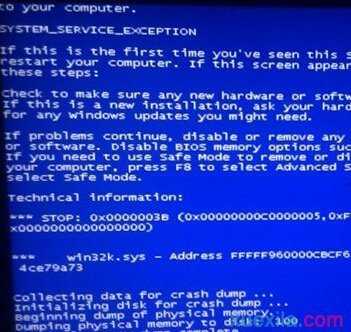
解决方法
一、尝试进入安全模式下,看是否还会蓝屏。
二、如果windows7系统安全模式下不蓝屏,那么我们可以尝试干净启动。
1.使用拥有管理员权限的帐户登录计算机。
2.按Win+R,在运行框中输入 msconfig,然后按 Enter 键启动系统配置实用程序。
3.在“常规”选项卡上,单击“有选择的启动”,然后单击以清除“加载启动项”复选框。
4.在“服务”选项卡上,单击以选中“隐藏所有 Microsoft 服务”复选框,然后单击“全部禁用”。
5.在“启动”选项卡上,单击“全部禁用”。
6.单击“确定”,然后单击“重新启动”。
如要回到正常模式,只要在“常规”选项卡上单击“正常启动”即可。
三、回忆一下出现问题前是否添加、删除、更改过什么程序或驱动。
四、建议您修复系统文件或进行修复安装。
单击开始菜单,在搜索框中输入cmd,然后右键点击cmd,以管理员身份运行,输入sfc/scannow,按回车键,修复系统文件。
使用Win7遇到提示Win32K.sys错误的蓝屏状况时,可以尝试以上方法来解决。最后如果还是不行,那就重装系统吧。